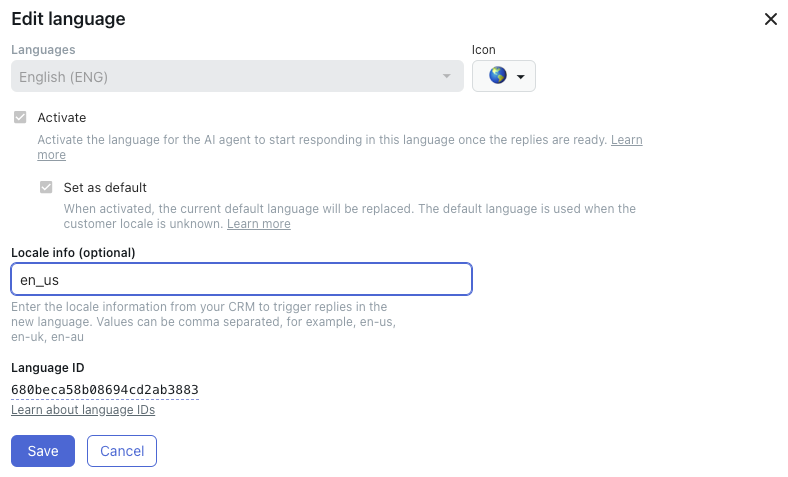言語検出とは、AIエージェントが会話中にカスタマーの使用言語を自動的に特定し、同じ言語で応答できるようにする機能です。
この記事では、以下のトピックについて説明します。
関連記事
高度なAIエージェントの言語検出について
高度なAIエージェントがカスタマーの希望する言語で返答するには、まずその言語を検出できることが前提です。対話ベースの応答を使用する場合は、その言語でアクティブな返信が作成されていなければなりません。なお、対話ベースでも生成AIでも、検出された言語はアクティブかつサポート対象である必要があります。
検出されたカスタマーの言語は、active_languageというセッションパラメータに設定されて格納されます。active_languageパラメータが空の場合、言語現出が毎回トリガされます。このような状況は、次のいずれかに該当する場合に発生します。
- 最初のメッセージ送信時
- 言語がまだ保存されていない場合
- 言語がリセットされた場合
AIエージェントは、以下のいずれかに基づいてカスタマーの使用言語を特定することができます。
- カスタマーの最初のメッセージの内容(デフォルト)
- CRMとのインテグレーション
- ウェルカムメッセージ内でカスタマーが選択した言語(設定されている場合)
以下の表は、検出された言語と、予測されたユースケースに関連付けられた返答のステータス(アクティブ/非アクティブ)に基づき、AIエージェントがどのように応答するかを示しています言語のステータスは、返信のステータスよりも常に優先されます。
| 言語のアクティブ/非アクティブ | 返信のアクティブ/非アクティブ | AIエージェントの返答 |
| アクティブ | アクティブ | 検出された言語で、関連付けられた対話で応答 |
| アクティブ | 非アクティブ | 「デフォルトの返信」によるシステム返信 |
| 非アクティブ | アクティブ | 「言語がサポートされていない場合の応答」によるシステム返信 |
| 非アクティブ | 非アクティブ | 「言語がサポートされていない場合の応答」によるシステム返信 |
カスタマーの言語を検出する
高度なAIエージェントとの会話中にカスタマーの言語を検出するには、次の3つの方法があります。
この情報に基づいて、条件ブロックを使用してユーザーを適切な返信に誘導できます。
カスタマーの最初のメッセージに基づく言語検出
この言語検出では、自然言語処理(NLP)技術を活用します。このタイプの言語検出は、デフォルトで有効になっており、言語が手動で設定されていない場合に使用されます。特に、5語以上のメッセージに対して最も効果的に機能します。この方法により、AIエージェントは次のいずれかの判断を行います。
- 信頼度の高いアクティブな言語の特定:この場合、AIエージェントはその言語でカスタマーに応答します。
- 信頼度の高い非アクティブまたはサポートされていない言語の予測:この場合、AIエージェントは「言語がサポートされていない場合の応答」によるシステム返信を送信します。
- 信頼度の低い言語の予測:この場合、AIエージェントはデフォルトの言語にフォールバックして応答します。
カスタマーの最初のメッセージをもとに言語を検出する方法は、以下のようなケースでは適切でない可能性があるため、注意が必要です。
- カスタマーが短いメッセージから会話を始める傾向にある場合、あるいは1つのメッセージ内で複数の言語を使う場合。このようなケースでは、AIエージェントの会話ログを確認し、カスタマーが実際にどのようなメッセージを最初に送っているかを見直すことをおすすめします(メッセージは5語未満か?複数言語が混在していないか?)。
- 類似した複数の言語を話すカスタマーが多い場合:たとえば、スペイン語とカタルーニャ語、セルビア語とクロアチア語のように、非常に近い関係にある言語では文法や語彙に重複が多く、一部のメッセージでは高い信頼度での判別が難しくなる可能性があります。
このようなケースでは、最初のメッセージをもとに言語を検出する方法は推奨されません。AIエージェントが誤った言語を設定したり、「言語がサポートされていない場合の応答」のシステム返信を送信したりする可能性が高くなるためです。
CRMインテグレーションに基づく言語検出
この検出方法では、以下のタスクを実行する必要があります。
ユーザーのロケールを取得するアクションを作成する
次に、ユーザー(カスタマー)のロケールを取得するアクションを作成する必要があります。
ユーザーのロケールを取得するアクションを作成するには
- AIエージェント - Advancedの右上隅にある「AIエージェント」ドロップダウンフィールドで、アクションを作成するAIエージェントを選択します。
- 左側のサイドバーで、「コンテンツ」>「アクション」を選択します。
- 「アクションを作成」をクリックします。
- 「名前」に、アクションのわかりやすい名前を入力します。
- 「ターゲット」で、使用するCRMを選択します。
- 「タスク」で、使用するCRMに関連する以下のオプションを選択します。
- Sunshine Conversations:ユーザーを取得
- Zendesk Chat:タグを取得
- Salesforce:会話ログフィールドを取得
- Freshchat:サポートされていません
- 「取得するフィールド」で、「ロケール」を選択します。
- 「パラメータとして保存」に、active_languageの値を入力します。
- 「作成」をクリックします。
AIエージェントレベルのアクションを追加する
最後に、AIエージェントレベルのアクションを追加する必要があります。この設定では、会話が開始されるたびにアクションが実行されるようにします。
AIエージェントレベルのアクションを追加するには
- AIエージェント - Advancedの画面右上にある「AIエージェント」ドロップダウンフィールドで、アクションを追加するAIエージェントを選択します。
- 左側のサイドバーで、「設定」>「AIエージェントの設定」を選択します。
- 「イベントとアクション」タブを選択します。
- 「アクションを追加」をクリックします。
- 「会話が開始されました」を選択します。
- 上記で作成したアクションを選択します。
チャット開始時のメッセージでの選択に基づく言語検出
会話の開始時に、ユーザーに希望する言語を選択してもらうように会話フローを設定できます。これを行うには、条件付きブロックを使用し、サポートされている言語を選べるフォールバックオプションを含めます。カスタマーが言語を選択すると、その言語で残りの会話フローが進行します。以下はその例です。

検出された言語をリセットする
カスタマーが仕事や旅行で滞在している地域では、普段使っている言語が使われていないことがあります。そのため、好みの言語でやりとりできるよう、言語をリセットできるようにしておくと便利です。
「言語を変更」ユースケースを作成すると、カスタマーに言語をリセットするよう促すことができます。あるいは、「言語がサポートされていない場合の応答」のシステム返信を使って、同様の対応を行うことも可能です。いずれの場合も、active_language パラメータをリセットできるような対話の構築が可能です。
検出された言語をリセットするには
- 「言語を変更」という新しいユースケースを作成するか、「言語がサポートされていない場合の応答」のシステム返信を開いて編集します。
-
このユースケース用に対話を作成し、以下の手順を実行します。
- active_language パラメータを確認する条件付きブロックを追加し、言語を選択するオプションを提示します。
- AIエージェントがサポートする各言語に対応するボタンを追加します。
-
会話データに基づいて言語を設定するアクションを追加します。
以下はその例です。

言語がサポートされていない場合の応答がトリガされないようにする
「言語がサポートされていない場合の応答」というシステム返信は、active_languageのセッションパラメータをチェックし、カスタマーの言語が検出されているかどうか、および検出された場合にその言語がサポートされているかどうかを確認します。このシステム返信は、会話中に以下のいずれかの状況が発生したときに自動的にトリガされます。
- active_language ラメータが未設定であり、検出された言語がサポート対象外であると判定された場合
- active_language パラメータは設定されているが、カスタマーが対話を中断してサポートされていない言語で話し始めた場合
サポートする言語が限られていても、カスタマーがどの言語でもやりとりできるようにしたい場合は、active_language パラメータがすでに設定されているときにシステム返信がトリガされないようにすることができます(上記の2つ目のシナリオ)。
このシナリオでは、active_language の値は変更されず、「言語がサポートされていない場合の応答」のシステム返信もトリガされません。代わりに、AIエージェントは、関連ユースケース‘> 「返答生成」のシステム返信 > デフォルト返信、という優先順位に従って次の応答を送信します。
言語がサポートされていない場合の応答がトリガされないようにするには
- AIエージェント - Advancedの画面右上にある「AIエージェント」ドロップダウンフィールドで、変更するAIエージェントを選択します。
- 左側のサイドバーで、「コンテンツ」>「ユースケース」を選択します。
- 「言語がサポートされていない場合の応答」を選択します。
- 「設定」タブを選択します。
- 「active_language が設定されている場合に「言語がサポートされていない場合の応答」をトリガしないようにする」を選択します。
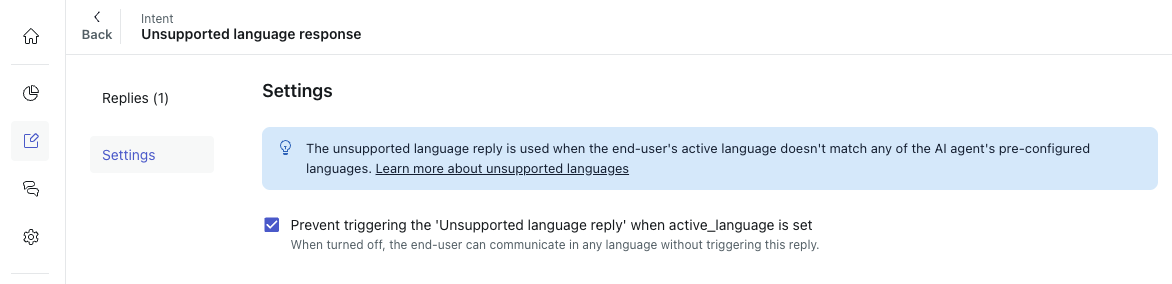
- 「保存」をクリックします。